Installer LAMP sur Ubuntu
Installer Apache
sudo apt-get update
sudo apt-get install apache2
Mettons également à jour les paramètres pour Apache :
sudo ufw app list
sudo ufw allow in "Apache Full"
Vous pouvez utiliser le dossier /var/www pour un site, mais il est préférable d’avoir un autre dossier dans votre répertoire personnel ~/.
Ajoutons donc ces paramètres dans la configuration Apache :
sudo nano /etc/apache2/apache2.conf
<Directory /home/laptop/projects/>
Options Indexes FollowSymLinks
AllowOverride All
Require all granted
</Directory>
Trouvez un autre bloc <Directory> et placez ce bloc en dessous.
Pour éviter l’erreur 403, mettez à jour les permissions du dossier /home/username/projects et ajoutez probablement l’utilisateur www-data au groupe de votre utilisateur :
sudo adduser username www-data
ou
sudo usermod -aG www-data username
Installez les paquets supplémentaires :
sudo apt-get install curl git
Installer MySQL
sudo apt-get install mysql-server
Exécutez la sécurisation de MySQL :
mysql_secure_installation
Installer PHP
Commencez par ajouter le PPA Ondřej Surý pour pouvoir installer différentes versions de PHP – PHP 5.6, PHP 7.0 et PHP 7.1 sur Ubuntu.
sudo add-apt-repository ppa:ondrej/php
sudo apt-get update
Installez PHP avec différentes versions :
sudo apt-get install php libapache2-mod-php php-mysql php-gd
sudo apt-get install php5.6 php5.6-mysql php5.6-gd php5.6-xml php5.6-dom php5.6-curl php5.6-mcrypt php5.6-mbstring php5.6-pdo php5.6-json php5.6-xsl php5.6-bz2
sudo apt-get install php7.0 php7.0-mysql php7.0-gd php7.0-xml php7.0-dom php7.0-curl php7.0-mbstring php7.0-bcmath php7.0-pdo php7.0-json php7.0-xsl php7.0-bz2
sudo apt-get install php7.1 php7.1-mysql php7.1-gd php7.1-xml php7.1-dom php7.1-curl php7.1-mbstring php7.1-bcmath php7.1-pdo php7.1-json php7.1-xsl php7.1-bz2
sudo apt-get install php7.2 php7.2-mysql php7.2-gd php7.2-xml php7.2-dom php7.2-curl php7.2-mbstring php7.2-bcmath php7.2-pdo php7.2-json php7.2-xsl php7.2-bz2
sudo apt install php8.1 php8.1-mysql php8.1-gd php8.1-xml php8.1-dom php8.1-curl php8.1-mbstring php8.1-bcmath php8.1-pdo php8.1-xsl libapache2-mod-php8.1
sudo apt install php8.2 php8.2-mysql php8.2-gd php8.2-xml php8.2-dom php8.2-curl php8.2-mbstring php8.2-bcmath php8.2-pdo php8.2-xsl libapache2-mod-php8.2
Pour définir la version de PHP qui fonctionnera avec le serveur web Apache, utilisez les commandes ci-dessous. Désactivez d’abord la version actuelle avec la commande a2dismod puis activez celle souhaitée avec a2enmod.
sudo a2dismod php7.0
sudo a2enmod php7.1
sudo service apache2 restart
Installer Composer et autres outils
L’installation de Composer est très simple et peut être réalisée avec une seule commande :
curl -sS https://getcomposer.org/installer | sudo php -- --install-dir=/usr/local/bin --filename=composer
Cela téléchargera et installera Composer en tant que commande système nommée composer, dans /usr/local/bin. La sortie devrait ressembler à ceci :
#!/usr/bin/env php All settings correct for using Composer Downloading...
Composer successfully installed to: /usr/local/bin/composer Use it: php /usr/local/bin/composer
Pour tester votre installation, lancez :
composer
Vous devriez obtenir une sortie similaire :
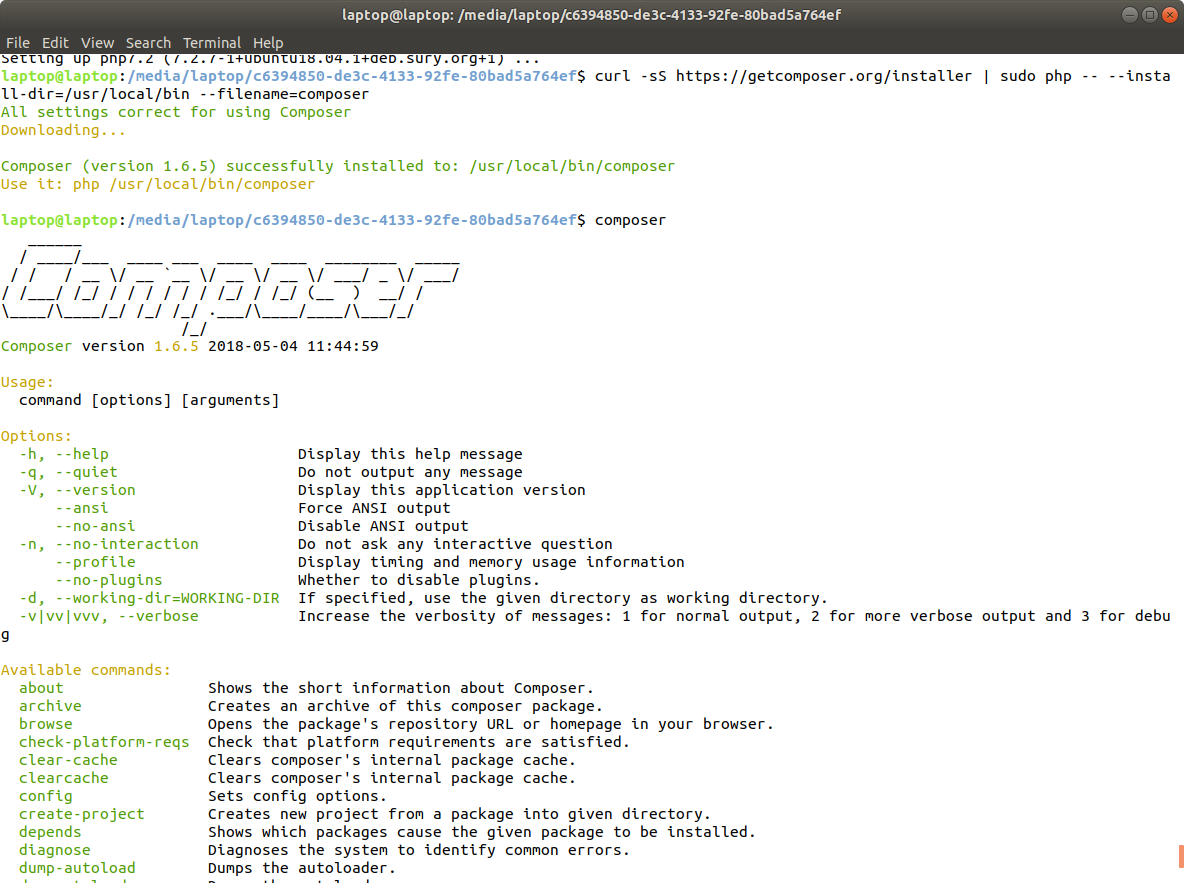
Installez globalement Drush et Drupal Console :
composer global require drush/drush
composer global require drupal/console
Installez Node.js :
sudo apt-get install nodejs
sudo apt-get install npm
Installez globalement gulp :
sudo npm install -g gulp
Installez Xdebug pour des versions spécifiques de PHP :